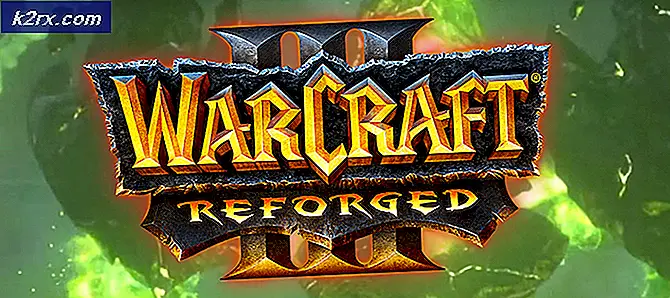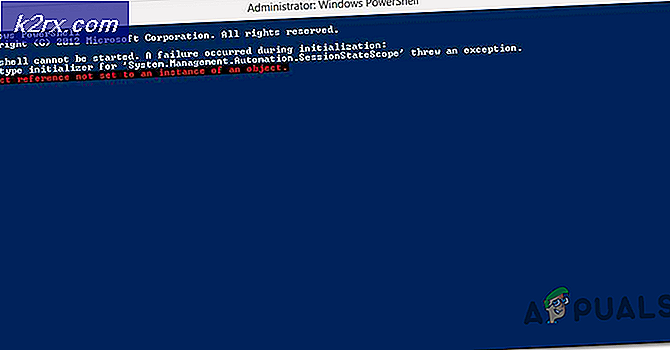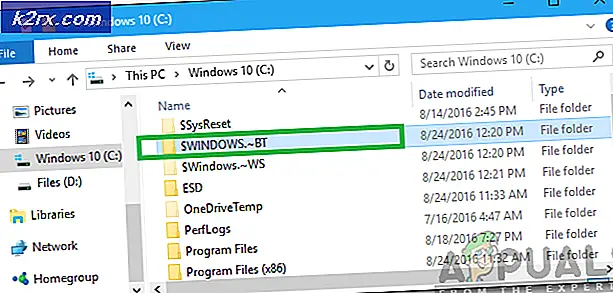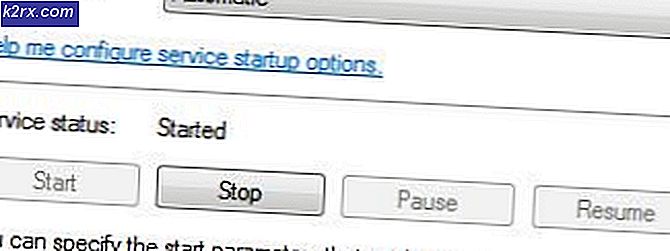Batch Scripts di Windows 10: Membuat Hidup Lebih Mudah
Skrip batch adalah kumpulan perintah yang ditulis dalam file yang dieksekusi untuk mengotomatisasi tugas. Perintah/kode dijalankan satu per satu secara berurutan karena ditulis dalam baris yang berbeda. File-file ini digunakan untuk memudahkan pengguna saat menggunakan perintah di command prompt. Ini juga menghemat waktu jika perintah melebihi dari hanya satu atau dua.
Dasar-dasar Skrip Batch
Dalam skrip batch, Anda kebanyakan menulis perintah yang dapat bekerja di command prompt. Beberapa perintah dasar untuk mencetak, menjeda, keluar dan beberapa perintah dapat digunakan untuk tujuan yang berbeda seperti memeriksa ping, memeriksa statistik jaringan dan sebagainya. Daripada membuka prompt perintah setiap kali dan mengetik perintah sendiri, Anda dapat membuat file skrip batch dan membukanya untuk bekerja.
Ada banyak perintah yang dapat Anda gunakan dalam skrip batch Anda untuk tujuan yang berbeda, namun, beberapa perintah dasar tercantum di bawah ini:
- GEMA – Menampilkan teks pada layar di command prompt.
- @ECHO OFF - Menyembunyikan teks tampilan perintah dan hanya menampilkan pesan pada baris yang bersih.
- JUDUL – Mengubah judul jendela prompt perintah.
- BERHENTI SEBENTAR – Menghentikan jendela prompt perintah agar tidak menutup secara otomatis setelah menjalankan perintah.
Catatan: Nama file harus berbeda dengan file sistem default, sehingga tidak saling bertentangan dan membuat berantakan. Anda juga dapat menggunakan ekstensi '.cmd' versi Windows sebelumnya tidak akan menjalankannya.
Menulis Skrip Batch Sederhana
Pengguna dapat mencoba skrip batch sederhana untuk memahami perintah dan mengerjakannya. Sama seperti dalam bahasa pemrograman lain, Anda mencetak teks untuk memahami metode pencetakan; disini kita akan mencetak string dengan menggunakan perintah ECHO. Ikuti langkah-langkah di bawah ini untuk membuat file skrip batch pertama Anda:
- Tahan jendela tombol dan tekan S untuk membuka fungsi pencarian. Sekarang ketik 'buku catatan' dan tekan Memasukkan membuka buku catatan.
- Dengan mengikuti perintah dasar di atas Anda dapat menulis sederhana the skrip batch seperti yang ditunjukkan di bawah ini:
@ECHO OFF :: Ini adalah komentar yang dapat Anda tulis dalam skrip batch. Judul APPUALS :: Judul adalah nama jendela cmd. ECHO Halo Pengguna Aplikasi, ini adalah skrip batch sederhana. BERHENTI SEBENTAR
- Klik Mengajukan di bilah menu atas dan klik Simpan Sebagai. Ganti nama file dan ubah ekstensi menjadi '.kelelawar' dan klik Menyimpan tombol.
- Klik dua kali file ke Lari file skrip batch.
Menulis Skrip Batch Berbeda untuk Tujuan Berbeda
Beberapa contoh untuk menunjukkan kepada Anda cara kerja skrip batch melalui skenario yang berbeda. Setiap skrip batch di bawah ini akan memiliki metode pembuatan yang sama, jadi kami akan menggunakan metode di atas untuk membuat skrip batch dan menambahkan salah satu kode di bawah ini alih-alih kode di atas.
1. Menyalin/Memindahkan File dengan Menggunakan Batch Script
Skrip batch untuk menyalin file dari sumber ke tujuan. Contoh ini dapat digunakan untuk menyalin atau memindahkan foto dari ponsel atau kartu SD kamera ke folder sistem Anda. File batch ini dapat digunakan jika Anda kebanyakan menggunakan sumber yang sama (USB/SD Card) untuk memindahkan file. Pengguna tidak perlu memilih file baru di USB setiap kali mereka ingin memindahkan/menyalinnya di PC. Dengan menentukan lokasi sumber dan tujuan, Anda dapat menyalin/memindahkan file hanya dengan mengklik skrip batch ini.
- Membuat file teks dan tambahkan kode berikut di dalamnya:
xcopy "E:\Folder Baru\*.apk" "D:\Folder Saya\"
Catatan: Jalur pertama adalah ke sumber dan jalur kedua adalah untuk tujuan. Untuk menyalin semua file dari jalur sumber cukup hapus '.apk' dan itu akan menyalin semuanya.
- Simpan file dengan ekstensi '.kelelawar'Dan Lari berkas.
Catatan: Anda juga dapat memindahkan file dengan mengubah 'xcopy' ke 'pindah' dalam kode di atas.
2. Mengubah Ekstensi File dalam Folder
Anda juga dapat membuat file batch untuk mengubah ekstensi semua file dalam folder. Ekstensi dapat diubah ke format file yang serupa, seperti JPG ke PNG atau dapat sepenuhnya mengubah cara kerja file. Jika file teks memiliki kode untuk skrip batch, pengguna dapat mengubah ekstensi file dari .txt menjadi .bat seperti yang ditunjukkan di bawah ini:
- Membuat teks file dan Buka itu di notepad. Menulis kode berikut seperti gambar di bawah ini:
@ECHO MATI ren *.txt *.png
- Menyimpan itu dengan ekstensi '.kelelawar' dan klik dua kali file untuk membuatnya bekerja.
3. Memeriksa Ping untuk Dua Situs Berbeda dengan Menggunakan Perintah Baris Tunggal dalam Batch Script
Ini adalah contoh penggunaan beberapa perintah untuk command prompt melalui skrip batch. Ini tergantung pada kebutuhan pengguna dan preferensi pribadi mereka. Ada beberapa perintah yang berguna, yang dapat digunakan satu per satu untuk mencapai tujuan tertentu. Di bawah ini kami memiliki kode untuk memeriksa ping dari dua URL yang berbeda:
- Sekali kamu membuat baru berkas teks, kemudian menulis kode berikut di dalamnya:
@ECHO OFF JUDUL MEMERIKSA PING ping www.google.com && ping www.appuals.com PAUSE
Catatan: Anda juga dapat menulis setiap perintah dalam baris yang berbeda. Namun, ‘&&' dalam kode adalah untuk tujuan di mana perintah kedua hanya akan dieksekusi jika perintah pertama dijalankan tanpa gagal. Pengguna juga dapat menggunakan satu '&' di mana kedua perintah akan berfungsi bahkan jika salah satunya gagal.
- Menyimpan itu dengan '.kelelawar'Ekstensi dan Buka saya t.
Catatan: Anda dapat menambahkan URL apa pun yang ingin Anda periksa pingnya.
Masih banyak lagi yang dapat dilakukan pengguna dengan skrip batch dengan mengikuti aturan skrip batch.